编辑:Sakura来源:网友投稿更新时间: 22-10-03 22:22:55
CAD是一款常用的绘图软件,CAD中不仅可以绘制各种各样的图形,同时也有计算图形尺寸、面积、周长等功能,掌握CAD的绘图技巧可以有效提高我们的绘图效率。今天小编要给大家介绍的是CAD中如何针对不同的尺寸要求去调整显示精度,有需要的小伙伴可以参考以下的操作方法。
1.首先,打开CAD,随意绘制一个矩形,然后在上方的菜单栏中选中【标注】—【线性】,对矩形的任意一边进行线性标注,此时显示精度为小数点后2位,如下图所示。
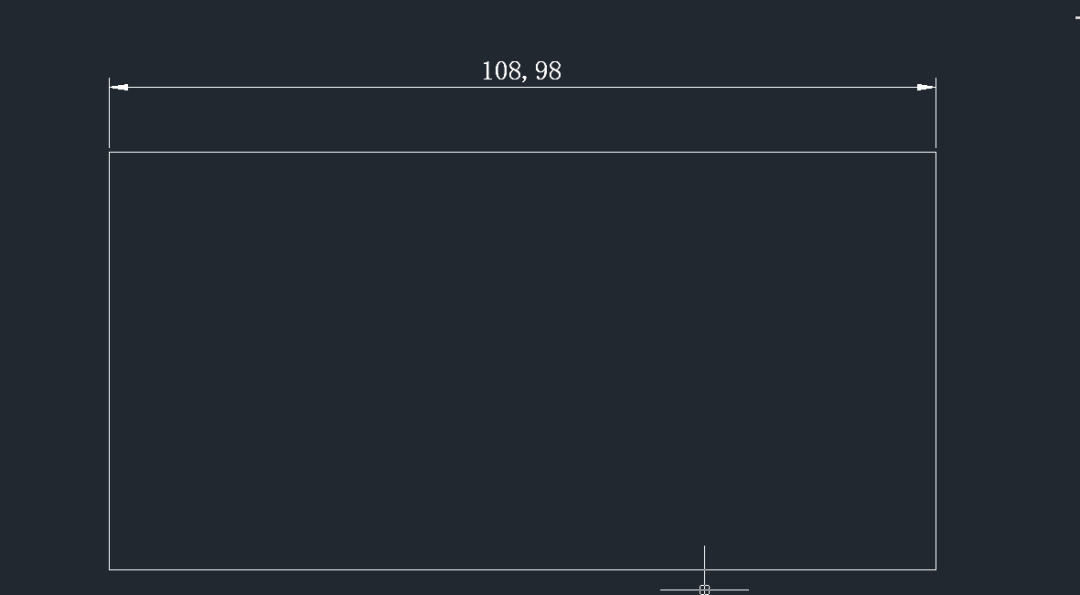
2. 在命令行中输入【D】,回车确认,调出【标注样式管理器】对话框,点击【修改】按钮。
3. 选择【主单位】选项卡,在【精度】选项卡中修改精度,这里小编把2位小数改为5位小数,修改完成后点击【确定】并关闭【标注样式管理器】。
[wechat key=验证码 reply=回复关键字]4. 回到绘图界面,我们可以看到标注的显示精度已经从2位小数变成了5位小数,如下图所示。[/wechat]
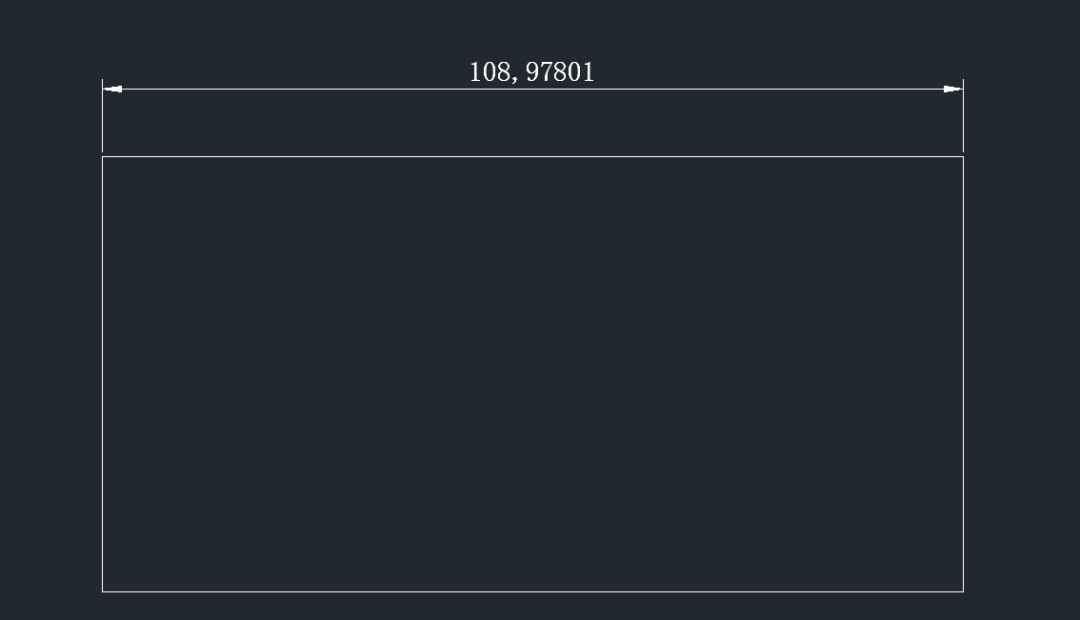 来源:https://mp.weixin.qq.com/s/au0tSavhBYeps1aY_dLVgw
来源:https://mp.weixin.qq.com/s/au0tSavhBYeps1aY_dLVgw